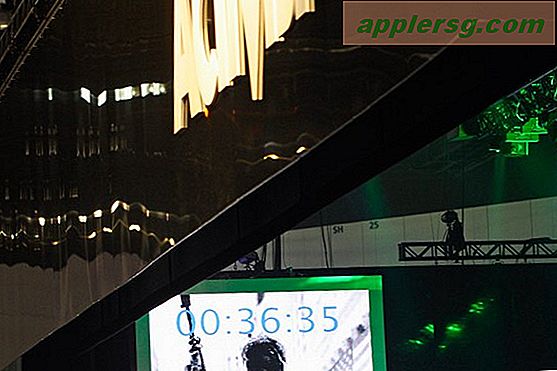Cara "Menyimpan Sebagai" di Mac OS X Lion dengan Pintasan "Ekspor"

Pengguna Mac mungkin telah memperhatikan bahwa fungsi "Save As" yang lama telah hilang seperti OS X Lion, dan Save As adalah sesuatu yang banyak pengguna Mac telah terbiasa menggunakan selama bertahun-tahun. Pilihan default yang menggantikan "Save As" adalah dua fitur berbeda, Duplicate and Export, keduanya tidak berfungsi sama, dan tidak ada yang melekat pada pintasan keyboard.
Jika Anda ingin mendapatkan fungsi "Save As" kembali di Mac lagi, kami akan menunjukkan cara membuat pintasan keyboard Anda sendiri untuk meniru perilaku lama "Save As" sehingga ketika Anda menekan Command + Shift + S, Kotak dialog Save (Export or Save As) akan muncul, memungkinkan Anda untuk melakukan fungsi Save As yang sama persis seperti sebelumnya.
- Buka "System Preferences" dari menu Apple dan klik "Keyboard"
- Klik tab "Keyboard Shortcuts" dan kemudian pilih "Pintasan Aplikasi" dari daftar
- Sekarang klik ikon + plus untuk menambahkan pintasan baru yang dapat diakses ke Semua Aplikasi
- Ketik Judul Menu persis seperti "Ekspor ..." dengan tiga periode *
- Klik kotak "Pintasan Keyboard" dan tekan Command + Shift + S
- Klik "Tambah" dan tutup preferensi

Buka file di aplikasi apa saja dan coba pintas baru “Save As” (Ekspor As) dengan menekan Command + Shift + S. Tidak, itu tidak bekerja persis seperti "Save As" yang lama, tetapi tidak juga perintah Duplicate.
* Perhatikan jika Anda menggunakan OS X versi modern, Anda benar-benar dapat mengetik 'Save As…' ke dalam bidang itu dan mengembalikan pintasan keyboard yang benar Simpan sebagai fungsionalitas seperti pada OS X Mavericks, Mountain Lion, dan OS X Yosemite!
Tip ini bertujuan untuk memperbaiki beberapa saran yang baru-baru ini mengambil uap di web Apple-centric, di mana beberapa orang menyukai hacks makro atau shortcut yang sama tetapi terkait dengan fungsi “Duplicate” sebagai gantinya. Ini tentu bekerja, tetapi apa pun yang terkait dengan fungsi "Duplikat" membutuhkan langkah tambahan untuk menyimpan dokumen, bukan "Ekspor" yang membawa Anda langsung ke kotak dialog "Save As" yang sudah dikenal.